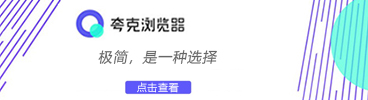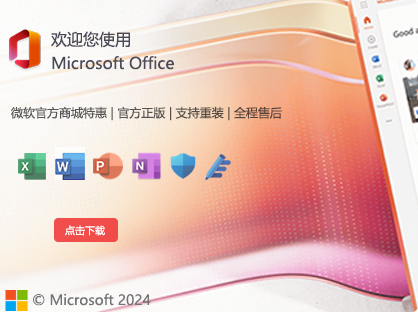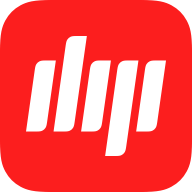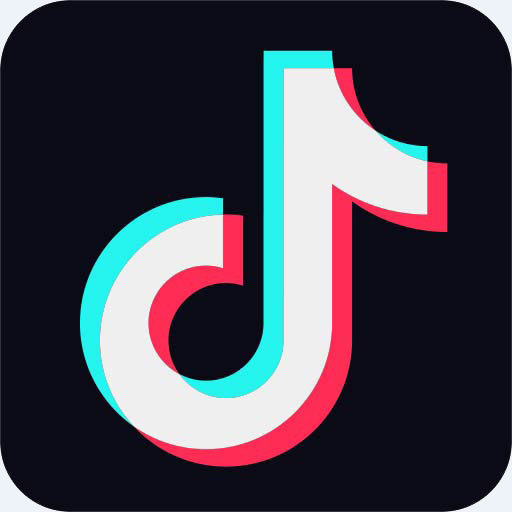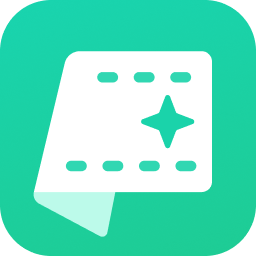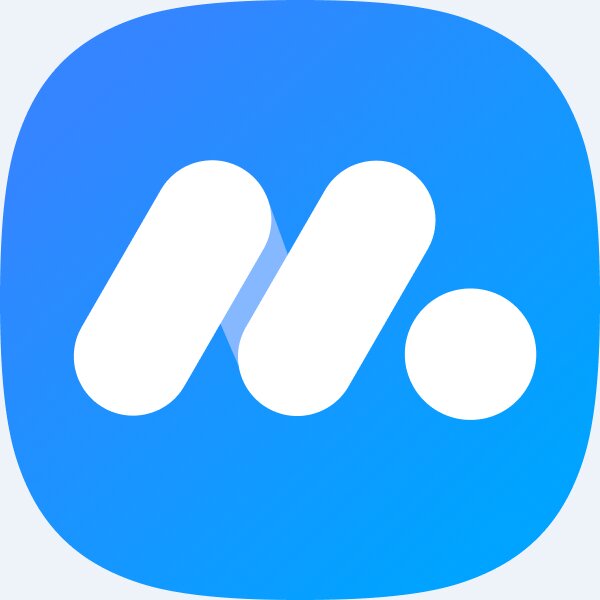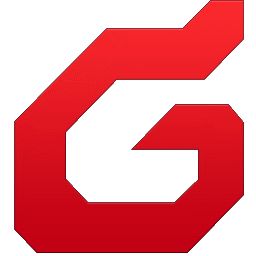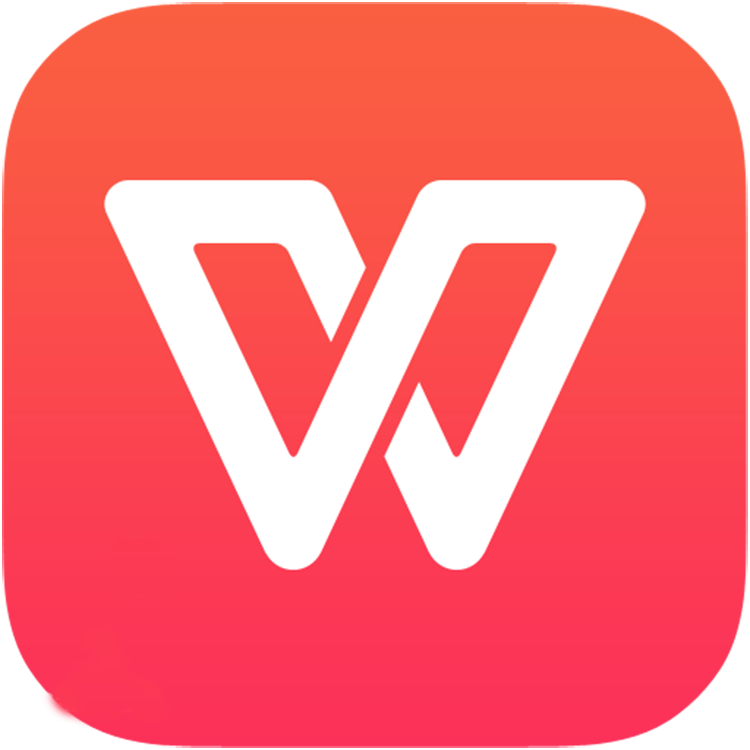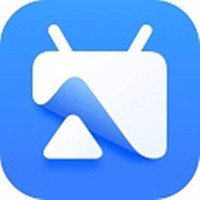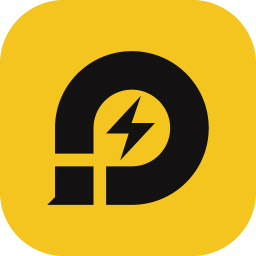Helium最新版是一款專業實用的備份軟件,Helium官方版可以讓你無需 Root權限即可輕松對Android安卓手機/平板里的各種APP應用數據和游戲的存檔進行備份與還原,Helium最新版還可以實現在不同品牌手機、不同型號以及不同的 ROM 系統之間轉移數據。

Helium功能介紹
本地批量備份,將應用程序和數據及系統設備備份到內置或外置SD卡;
支持GoogleDrive、Dropbox云端備份和同步,多臺Android設備數據實時更新;
支持定時備份,可以自己設定備份的時間,氦備份會幫您自動備份各項設置和應用程序;
通過Wi-Fi遠程管理備份,在桌面端進行管理;
自動響應備份和恢復的提示窗口,備份/恢復全部自動化;
設置設備保護密碼,備份資料自己掌握;
Helium軟件特色
在換手機、刷ROM時要轉移數據就顯得非常方便了!
可以選擇將備份的數據保存在手機內部存儲
只要將你的安卓設備跟電腦連接于同一局域網(路由器),
氦備份需要分別在電腦和Android設備上安裝,并通過數據線連接你的設備才可開始使用。
在Android設備上開啟「USB調試」選項。
如果連接成功,電腦上也會顯示「HeliumhasbeenenableonyourAndroid」之類的成功提示,這時即可到手機端進行備份操作了。
Helium安裝方法
在188下載網,下載Helium最新版軟件包,解壓,運行“exe.文件”
雙擊打開,進入安裝向導,單擊Next

選擇安裝位置,默認c盤,點擊Next

準備安裝,點擊Next

Helium最新版正在安裝,耐心等待一下

安裝完成,點擊Close,退出安裝向導

Helium使用方法
1、氦備份需要分別在電腦和 Android 設備上安裝,并通過數據線連接你的設備才可開始使用。如需要在 Windows 上使用,還需要在電腦上安裝對應的安卓設備的 ADB 驅動 (USB 連線驅動)。
2、在 Android 設備上開啟「USB 調試」選項。一般在系統「設置」->「開發者選項」里面就能找到「USB 調試」的選項,開啟即可。
3、分別啟動電腦上和 Android 設備上的 Helium 氦備份應用,然后連接上 USB 數據線。如果你的安卓設備可以選擇 USB 連接方式,請將其設置為 PTP 方式而非 MTP。
4、如果連接成功,電腦上也會顯示「Helium has been enable on your Android」之類的成功提示,這時即可到手機端進行備份操作了。
5、Android 上的 Helium 氦備份會顯示出你手機上的應用列表,在 APP 列表中勾選你想要備份數據的 APP,然后點擊「Backup」開始備份。
其中「App Data Only」選項可以讓氦備份僅備份 APP 的數據,而不會備份 APP 本身,這樣可以節省不少空間。不過當你在恢復數據時要提前手動安裝好這些 APP,否則氦備份會不斷彈出讓你從 Google Play 下載這些 APP 的提示。
6、然后,你可以選擇將備份的數據保存在手機內部存儲、SD 卡、甚至是備份到云端空間如 Dropbox、Google Drive、Box 等。
不過,雖然免費版的氦備份支持保存到云端空間,但以后想要從云端恢復數據的話,是需要購買「高級版」才行的。但 Helium 氦備份高級版還支持自動定時備份 (排程備份),可以通過 WiFi 進行無線備份,還支持 Android 設備之間 (不經過電腦) 直接同步轉移數據等功能,還算比較實用。(我們也可以利用高級版的云端備份恢復功能,番·羽·土·嗇后配合 Dropbox 等網盤,間接實現 APP 的設置和游戲存檔的跨設備同步。這么看來,這個價格并不算高的高級版還是值得考慮的)
7、Helium 還支持一個非常方便的備份還原方式,那就是通過 WIFI 直接將數據無線備份到電腦上去,或從電腦中還原數據。在換手機、刷 ROM 時要轉移數據就顯得非常方便了!只要將你的安卓設備跟電腦連接于同一局域網 (路由器),然后在氦備份的菜單里選擇「PC Download」即可獲得一個 IP 地址,然后在電腦的瀏覽器里訪問這個地址即可在網頁上對安卓設備進行備份和恢復的操作。
Helium更新日志:
1. 優化的腳步從未停止!
2. 更多小驚喜等你來發現~
小編推薦:Helium,良心出品,保證性能,小編親測,相信小編的童鞋可以試驗一下!我{zhandian}還有更多好用的軟件{recommendWords}!






 果備份
果備份 小白一鍵備份還原工具
小白一鍵備份還原工具 老友裝機大師
老友裝機大師 裝機員一鍵還原精靈
裝機員一鍵還原精靈 FoneLab HyperTrans
FoneLab HyperTrans GoodSync(數據同步)
GoodSync(數據同步)